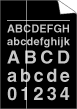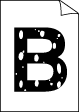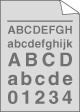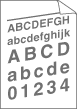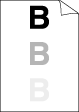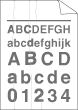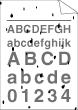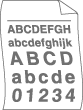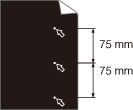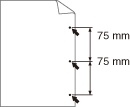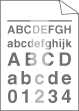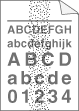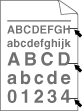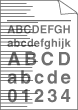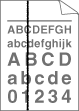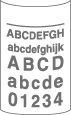Líneas blancas horizontales en la página | | • | Asegúrese de estar utilizando papel acorde con las especificaciones. La causa de este problema puede ser el uso de un papel de superficie muy irregular o demasiado grueso. (Consulte Papel y otros soportes de impresión aceptables). | | • | Asegúrese de elegir el tipo de soporte apropiado en el controlador de impresora o en la configuración del menú de tipo de papel del equipo. (Consulte Papel y otros soportes de impresión aceptables y la Ficha Básica en la Guía del usuario del software incluida en el CD-ROM). | | • | El problema podría desaparecer por sí solo. Imprima varias páginas para solucionar este problema, especialmente si no se ha utilizado el equipo durante mucho tiempo. | | • | |
|
Líneas blancas verticales en la página | | • | | | • | Asegúrese de que no haya ninguna hoja de papel rota que cubra la ventana del escáner dentro del equipo. | | • | | | • | |
|
Impresión hueca | | • | | | • | Elija el modo Papel grueso en el controlador de impresora, seleccione Grueso en el ajuste de menú Tipo de papel del equipo, o bien utilice papel más fino del que esté utilizando actualmente. (Consulte Tipo de papel y la Ficha Básica en la Guía del usuario del software incluida en el CD-ROM). | | • | Compruebe el entorno del equipo. Algunas condiciones como la humedad excesiva podrían causar la impresión hueca. (Consulte Elección de la ubicación). | | • | |
|
Fondo gris | | • | | | • | Compruebe el entorno del equipo. Las condiciones como altas temperaturas y alta humedad pueden aumentar la cantidad de tonalidades de fondo. (Consulte Elección de la ubicación). | | • | | | • | |
|
Página sesgada | | • | Asegúrese de que el papel u otro soporte de impresión está cargado correctamente en la bandeja de papel y que las guías no están ni demasiado apretadas ni demasiado sueltas contra la pila de papel. | | • | | | • | La bandeja de papel puede estar demasiado llena. | | • | | | • | |
|
Espectro | | • | | | • | Asegúrese de elegir el tipo de soporte apropiado en el controlador de impresora o en la configuración de menú Tipo de papel del equipo. (Consulte Papel y otros soportes de impresión aceptables y la Ficha Básica en la Guía del usuario del software incluida en el CD-ROM). | | • | | | • | La unidad de fusión puede estar contaminada. Llame al distribuidor de Brother para obtener asistencia técnica. |
|
Arrugas o pliegues | | • | | | • | | | • | Voltee la pila de papel en la bandeja, o gire el papel 180 grados en la bandeja de entrada. |
|
Fijación insuficiente | | • | Seleccione el modo Mejorar fijación de tóner en el controlador de impresora. (Consulte Opciones de dispositivo (para Windows®) o Configuración de impresión (para Macintosh) en la Guía del usuario del software incluida en el CD-ROM). Si esta selección no proporciona una mejoría suficiente, elija Papel más grueso en Soporte de impresión. |
|
Curvado u ondulado | | • | Compruebe el tipo y la calidad del papel. El papel puede curvarse como consecuencia de altas temperaturas o altos niveles de humedad. | | • | Si no utiliza el equipo con frecuencia, es posible que el papel haya estado en la bandeja de papel demasiado tiempo. Voltee la pila de papel en la bandeja de papel. Al mismo tiempo, airee la pila de papel y gire el papel 180 grados en la bandeja de papel. |
|
Manchas blancas sobre texto negro y gráficos en intervalos de 75 mm Manchas negras en intervalos de 75 mm | | • | Haga diez copias de una hoja blanca. (Consulte Cómo hacer varias copias). Si el problema no se soluciona, puede que la unidad de tambor tenga adherido pegamento de una etiqueta en la superficie del tambor OPC. Limpie la unidad de tambor. (Consulte Limpieza de la unidad de tambor). | | • | |
|
Impresión tenue | | • | Compruebe el entorno del equipo. Las condiciones como la humedad y las altas temperaturas pueden causar este fallo de impresión. (Consulte Elección de la ubicación). | | • | Si toda la página está demasiado clara, es posible que esté activado el modo de ahorro de tóner. Desactive el modo Ahorro tóner en la configuración de menú del equipo o el modo Ahorro de tóner en las Propiedades de impresora del controlador. (Consulte Ahorro tóner o la Ficha Avanzada en la Guía del usuario del software incluida en el CD-ROM). | | • | | | • | | | • | |
|
Manchas de tóner | | • | | | • | | | • | | | • | La unidad de fusión puede estar contaminada. Llame al distribuidor de Brother para obtener asistencia técnica. |
|
Completamente negro | | • | Limpie el filamento de corona en el interior de la unidad de tambor deslizando la lengüeta verde. Asegúrese de volver a colocar la lengüeta verde en su posición inicial (  ). (Consulte Limpieza del filamento de corona). | | • | | | • | La unidad de fusión puede estar contaminada. Llame al distribuidor de Brother para obtener asistencia técnica. |
|
Marcas negras de tóner horizontales en la página | | • | | | • | Si utiliza pliegos de etiquetas en impresoras láser, es posible que el pegamento de los pliegos quede adherido a la superficie del tambor OPC. Limpie la unidad de tambor. (Consulte Limpieza de la unidad de tambor). | | • | No utilice papel que tenga clips o grapas, ya que pueden rayar la superficie del tambor. | | • | La unidad de tambor desembalada podría dañarse si recibe directamente luz solar o luz de la estancia. | | • | | | • | |
|
Líneas horizontales en la página | |
Líneas negras verticales en la página | | • | Limpie el filamento de corona en el interior de la unidad de tambor deslizando la lengüeta verde. Asegúrese de volver a colocar la lengüeta verde en su posición inicial (  ). (Consulte Limpieza del filamento de corona). | | • | | | • | | | • | La unidad de fusión puede estar manchada. Llame al distribuidor de Brother para obtener asistencia técnica. |
|
|
Las páginas impresas tienen manchas de tóner verticales |
Curvado | | • | Seleccione el modo Reducir el Combamiento del Papel en el controlador de impresora si no está utilizando el papel recomendado. (Consulte Opciones de dispositivo (para Windows®) o Configuración de impresión (para Macintosh) en la Guía del usuario del software incluida en el CD-ROM). | | • | Voltee el papel en la bandeja de papel y luego proceda a la impresión (excepto papel con membrete). | | • | Levante la lengüeta de soporte de la bandeja de salida. | | • | Sustituya el papel de la bandeja por papel de un montón recién abierto. | | • | |
|